随着64位操作系统的普及,越来越多的用户希望在台式机上安装64位系统以获得更好的性能和兼容性。而使用U盘安装系统则成为一种方便快捷的方式。本文将详细介绍如何在台式机上使用U盘安装64位系统,并提供一些注意事项和技巧。
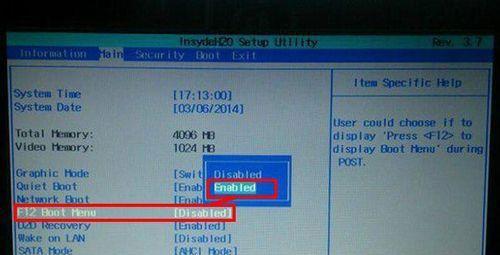
1.确认台式机是否支持64位系统
在安装64位系统之前,首先要确认台式机的硬件是否支持64位系统。可以通过查看电脑的处理器型号,查阅相关技术资料或咨询厂商来确认。

2.下载64位系统镜像文件
在安装64位系统之前,需要下载相应的64位系统镜像文件。可以从官方网站或第三方软件下载站点获取合法、安全的镜像文件。
3.准备U盘和安装工具
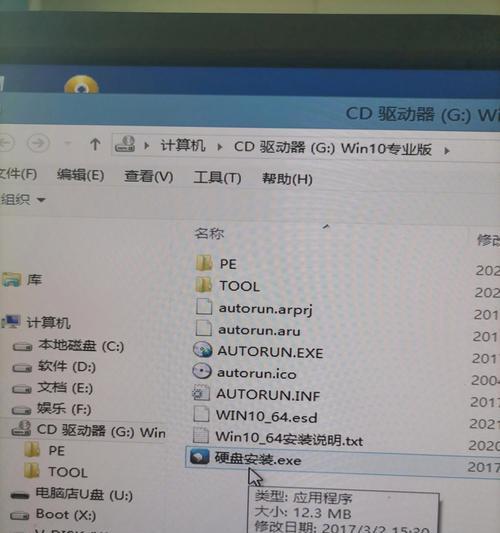
选择一款容量充足的U盘,并确保其没有重要数据,因为安装系统会格式化U盘。同时需要下载并安装一个U盘启动制作工具,如WinToUSB等。
4.使用U盘制作启动盘
将准备好的U盘插入电脑,并打开U盘启动制作工具。按照工具的提示选择64位系统镜像文件和U盘,然后点击开始制作按钮,等待制作完成。
5.设置台式机启动项
在安装64位系统之前,需要先设置台式机的启动项。进入BIOS设置界面,找到启动选项,将U盘设置为首选启动设备。
6.重启台式机并进入安装界面
保存并退出BIOS设置后,重启台式机。此时会进入U盘的启动界面,选择安装64位系统的选项并按照提示进行操作。
7.分区和格式化硬盘
在安装64位系统之前,需要对硬盘进行分区和格式化操作。根据个人需求,选择分区方案并进行格式化。
8.安装64位系统
根据系统安装向导的提示,选择安装位置、键盘布局等相关信息,并开始安装64位系统。等待安装过程完成。
9.安装驱动程序
安装完64位系统后,需要安装相应的驱动程序以确保硬件的正常工作。可以从厂商网站下载最新的驱动程序,并按照提示进行安装。
10.更新系统补丁和软件
安装完驱动程序后,需要及时更新系统补丁和安装常用软件。这样可以提高系统的稳定性和安全性。
11.设置系统个性化选项
根据个人喜好,设置系统的个性化选项,如桌面壁纸、主题样式、语言等。
12.安装必备软件
根据个人需求,安装一些必备软件,如办公软件、浏览器、媒体播放器等。
13.配置防火墙和杀毒软件
为了保护系统的安全,需要配置防火墙和安装杀毒软件。确保系统能够抵御病毒和网络攻击。
14.备份重要数据
在安装64位系统之前,务必备份重要的数据文件。以防在安装过程中或之后出现意外情况导致数据丢失。
15.完成系统安装与优化
经过以上步骤,已经成功地在台式机上使用U盘安装了64位系统。此时可以根据个人需求进一步优化系统设置,如清理垃圾文件、优化启动项等。
通过本文的详细教程,相信大家已经掌握了在台式机上使用U盘安装64位系统的步骤和技巧。希望大家能够顺利完成安装,并享受到64位系统带来的更好性能和兼容性。







